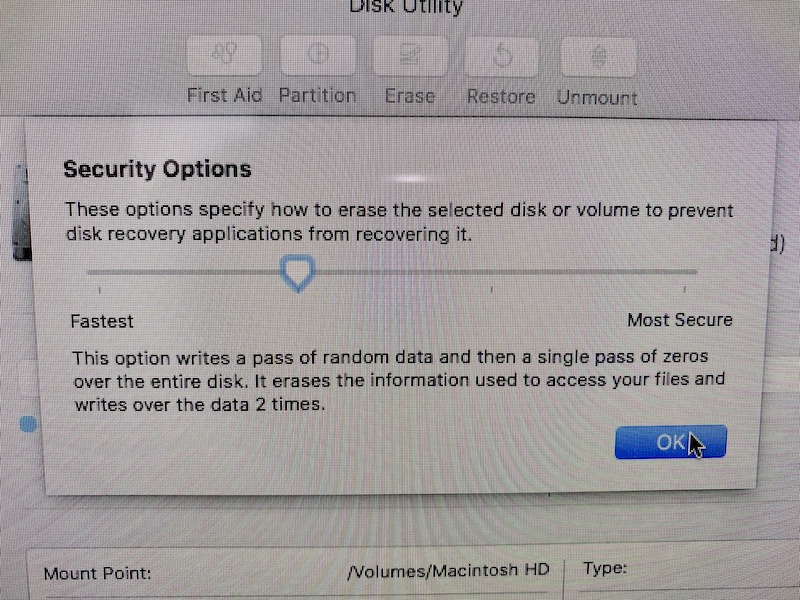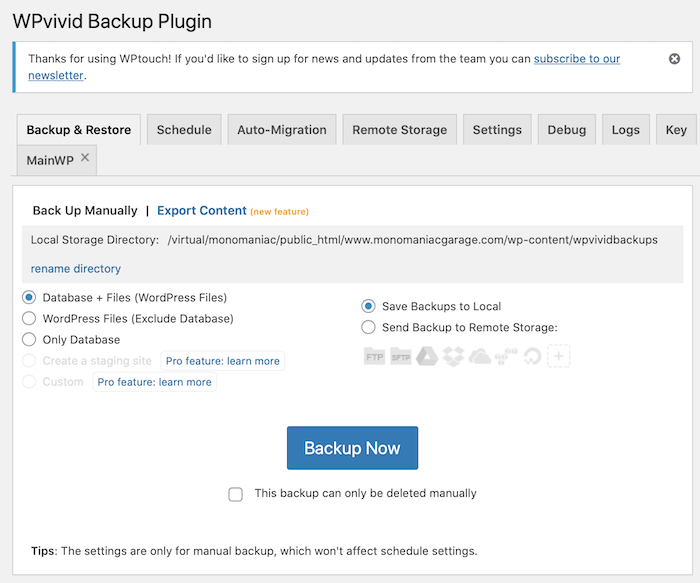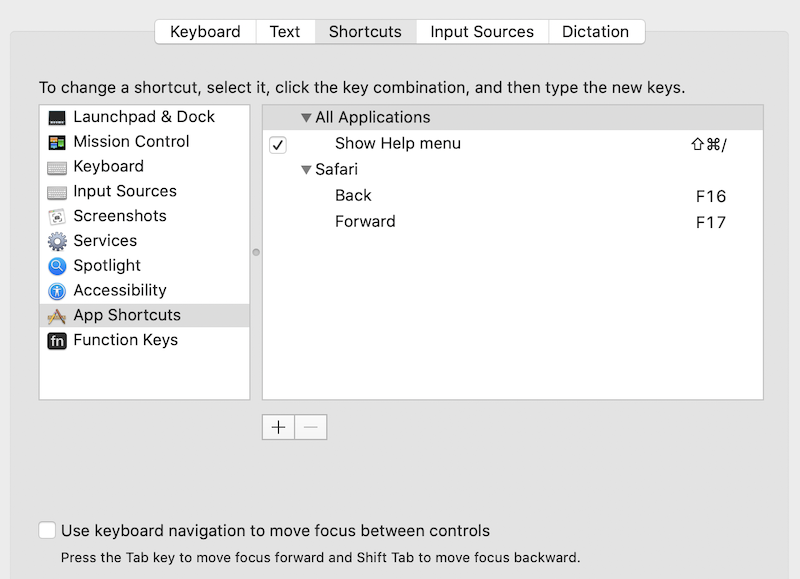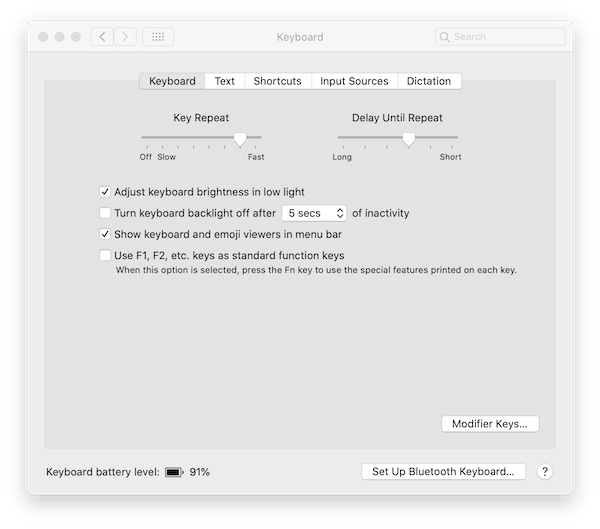テンキーの部分にもコンマキーがあるJIS規格のMagic Keyboard with Numeric Keypad Space Grayをメルカリで入手しました。(送料込みで¥10,000)これまで使用していたUS仕様のシルバーモデルは売却する予定です。
シルバーの初期モデルの一部に撓みが発生する不具合があったので、気になっていましたが、今回入手したものはほとんど撓みがありません。
すべてのキーが問題なく正常に機能するか試し打ちしたところ、問題がないことがわかりましたが、キー配列がUS仕様と思っていた以上に異なり、慣れるのにしばらくかかりそうです。特にスペースバーがUS仕様と比べて極端に短いので、誤って「英数」や「かな」キーを打ってしまいます。右手の定位置を左寄りに変更する必要がありそうです。
それと、”caps lock”と”control”キーの位置が逆になっているのでカタカナ変換時にミスタイプします。他にも違いは多々あり、慣れるまで数週間はかかるかもしれません。何せ、タイプライターを使っていた十代半ばの頃からUS仕様に指が慣れ切っているので、しばらくはブラインドタイピングは無理なような気がします。
左右の⌘キー空打ちで入力ソースの切り替えができる「⌘英数かな」は不要になったので削除しました。
1月31日追記:(使用開始2日後の印象)日本語入力時にスペースバーは変換キーとしても機能しますが、このスペースバーが短いので、誤って「かな」キーを押すことが多々あります。右手の定位置を左寄りに移動させるとミスタイプが減りました。
テンキーにコンマキーがあるのはやはり便利です。ただし、$や¥などの通貨記号を数字の頭に半角で入力するときは、いずれにしても英数キーを押す必要があります。全角で使うことはないので、通貨記号も常時半角入力できれば良いのですが。
テンキーにコンマがない英語キーボードで、Karabiner-Elementsを使い、ピリオドを二度連打することで、コンマ入力を可能にするスクリプトを書いた人がいるそうです。これはWindows用の「秀Caps」の機能を流用したものだそうです。
Magic Keyboard with Numeric Keypad (Japanese Space Gray) — Part 2へと続く。